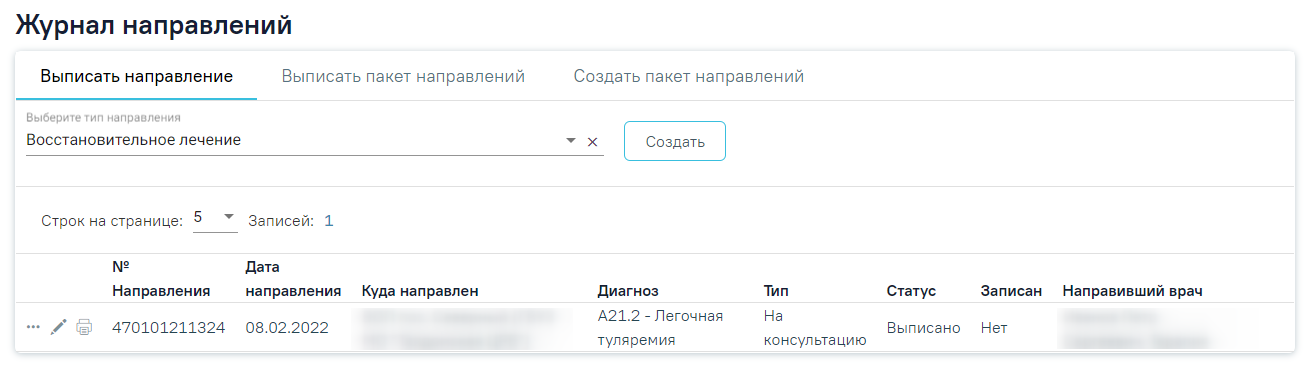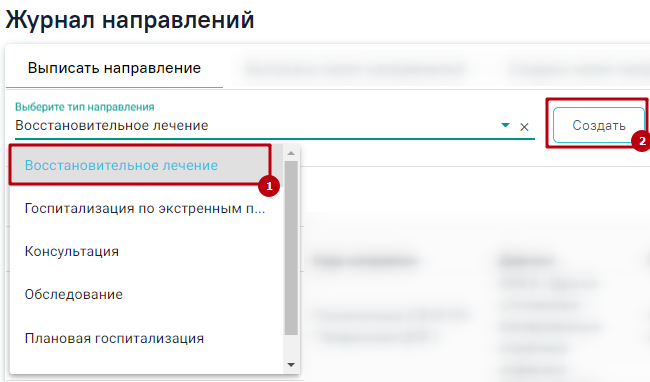Создание пакета направлений
Блок «Журнал направлений» содержит список направлений пациента, в котором можно добавлять, изменять и удалять записи. Сортировка направлений осуществляется по их номеру. Новые направления расположены наверху, аннулированные в конце списка.
Блок «Журнал направлений»
Журнал направлений состоит из следующих вкладок: «Выписать направление», «Выписать пакет направлений», «Создать пакет направлений».
Во вкладке «Выписать направление» в списке отображается номер направления, ФИО пациента, дата направления, ФИО направившего врача, наименование МО обследования, диагноз пациента, наличие записи пациента на прием, тип направления, статус.
Требуемое направление на исследование можно открыть для просмотра и редактирования, напечатать, аннулировать или удалить. Действия по редактированию и аннулированию доступны для карты со статусом «Выписано». Для закрытой карты доступны только действия по просмотру и печати направления. Кнопка «Удалить» доступна только для направления со статусом «Черновик».
Кнопки возможных действий с направлением в открытой карте медицинских обследований
Кнопки возможных действий с направлением в закрытой карте карте медицинских обследований
Кнопки возможных действий с направлением в статусе «Черновик»
Для того чтобы просмотреть направление, необходимо его выделить и нажать кнопку . Для удаления направления следует нажать кнопку . Для редактирования направления следует нажать кнопку , откроется заполненная форма направления. Заполнение формы описано ниже.
Для направлений на консультацию и госпитализацию в статусе «Завершено» доступно действие «Перейти в «Случай лечения»». Для этого следует нажать кнопку и выбрать пункт «Перейти в случай лечения».
Переход в случай лечения
Для того чтобы распечатать направление, необходимо его выделить и нажать кнопку . В новой вкладке браузера откроется печатная форма направления. Подробное описание печати направлений представлено ниже.
Для того чтобы аннулировать направление следует нажать кнопку и выбрать пункт «Аннулировать направление».
Статус направления примет значение «Аннулировано». Аннулировать направление следует, если оно было создано ошибочно, либо если запись на приём по направлению была отменена.
Направление в статусе «Аннулировано»
Для создания направления необходимо выбрать тип направления из выпадающего списка, открываемого щелчком мыши по нему, и нажать кнопку «Создать».
Создание направления
Направление может быть оформлено на обследование, консультацию, восстановительное лечение, санаторно-курортное лечение, плановую госпитализацию или госпитализацию по экстренным показаниям.